Sebagian besar dari Anda mungkin pernah melihat alamat email yang menggunakan @ icloud.com. Jika ya, Anda mungkin berpikir bahwa iCloud sekarang menawarkan layanan email seperti yang Anda temukan dengan Yahoo, Hotmail atau Gmail.
ICloud pada dasarnya adalah menyediakan pengguna dengan alias email yang hanya merupakan alamat email penerusan. Apa pun yang dikirim ke alias email ini akan diteruskan ke alamat email utama pengguna.
Memiliki alamat email iCloud bisa berguna jika Anda tidak ingin menggunakan id utama Anda untuk mendaftar di portal. Dalam panduan ini, kami akan menunjukkan kepada Anda bagaimana Anda dapat membuat dan mulai menggunakan Alias Email iCloud di iPhone dan / atau MAC.
Cara Mudah Membuat Email iCloud di iPhone:
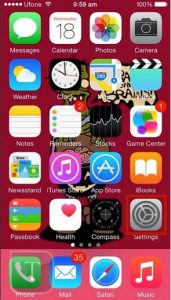
- Hal pertama yang perlu Anda lakukan adalah membuka setting iPhone Anda.
- Dari sana, ketuk iCloud.
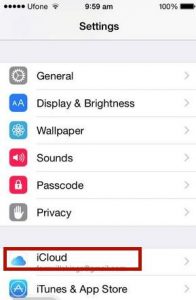
- Ketuk Mail untuk mengaktifkan Mail.
- Pop-up akan muncul di bagian bawah. Ketuk pada create.
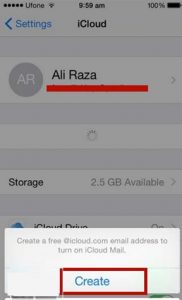
- Ketik nama yang Anda inginkan untuk membuat alamat iCloud. Ketuk Next.
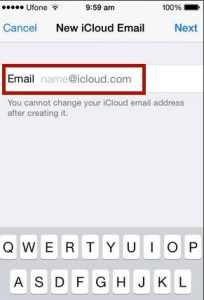
- Ketuk Selesai
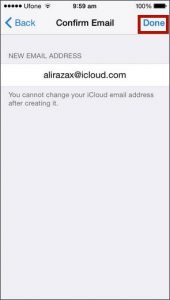
Cara Mudah Buat Email iCloud Alias di Mac:
1. Buka iCloud.com di MAC. Login dengan ID Apple Anda
2. Klik ikon surat.
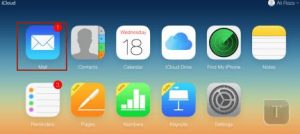
3. Klik ikon menu tindakan di bagian kiri bawah. Pilih preferensi
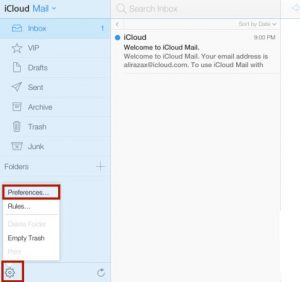
4. Klik akun di keran. Di sisi kiri layar Anda harus melihat Add Alias, klik itu.
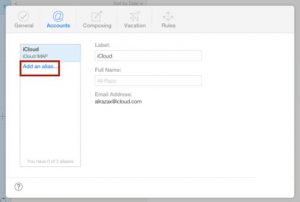
5. Buat Alias Anda dan klik ok.
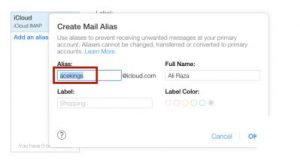
6. Anda harus mendapatkan pesan yang mengatakan bahwa alias surat Anda telah dibuat.
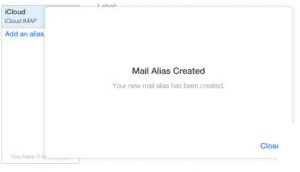
Panduan di atas adalah caranya buat alias email iCloud di iPhone / Mac, karena sebagian besar dari Anda telah melihat alamat email seperti @ icloud.com dan pengguna mengira bahwa iCloud menyediakan layanan email seperti Hotmail, Yahoo dan Gmail. Tidak hanya itu, iCloud juga menyediakan email alias hanya alamat email penerusan. Apa pun yang dikirim ke alias email akan diteruskan ke alamat email utama Anda.
Jadi,
Sudahkah anda membuat alias mail anda?
Bagikan pengalaman Anda di kotak komentar di bawah ini.
JR
[sematkan] https://www.youtube.com/watch?v=9idXfqEYg6Y[/embedyt]
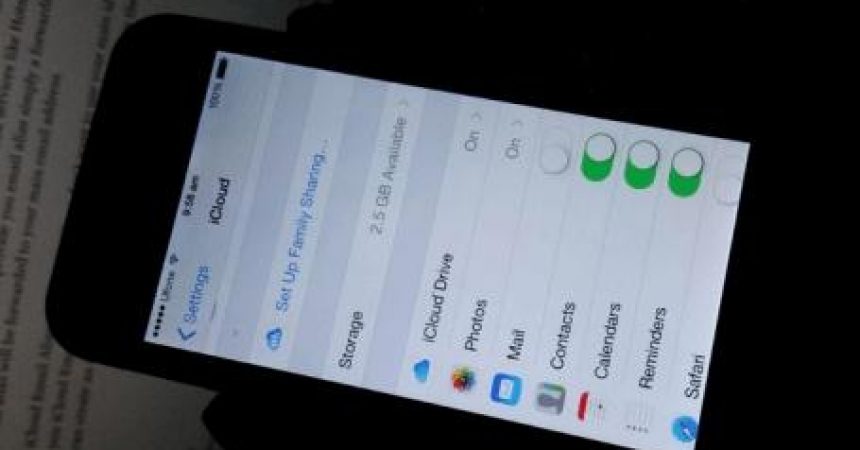






Ya bekerja sekarang!
Terima kasih
Panduan Luar Biasa.